2803
Orsak
Dokumentet är för långt eller har fastnat i ADF.
Åtgärd
Tryck på OK för att ta bort felet. Kontrollera sedan att dokumentet som du lägger i uppfyller enhetens specifikationer innan du upprepar åtgärden.
Om dokumentet har fastnat tar du bort det enligt nedanstående anvisningar.
 Viktigt!
Viktigt!
-
Öppna inte dokumentluckan om dokumentet har fastnat. Dokumentet som har fastnat kan vara sönderrivet.
-
Stäng inte av strömmen medan enheten skickar eller tar emot fax, eller när mottagna eller ej skickade fax lagras i enhetens minne.
Stäng av enheten efter du har säkerställt att den har skickat eller tagit emot alla fax. Dra inte ur strömkabeln när du stänger av enheten.
Om du drar ur nätkabeln raderas alla fax som har lagrats i enhetens minne.
-
Om originalet har fastnat i ADF:
Ta bort dokumentet enligt nedanstående anvisningar.
-
Tryck på Stopp (Stop) om utskrift pågår.
-
Stäng av enheten.
-
Öppna dokumentmatarens lock sakta.
Om ett flersidigt dokument har använts öppnar du dokumentmatarens lock efter att du har tagit bort alla andra sidor än den sida som har fastnat i ADF.

-
Dra ut dokumentet som har fastnat ur ADF.

-
Stäng dokumentmatarens lock och starta enheten.
Upprepa scanningen från och med den första sidan i dokumentet efter att du har åtgärdat felet.
Kontakta servicecentret om du inte kan ta bort dokumentet, om det går sönder inuti enheten eller om dokumentstoppet kvarstår trots att du har tagit bort dokumentet.
 Obs!
Obs!-
Dokumentet kanske inte kan matas korrekt beroende på medietypen eller utskriftsmiljön, exempelvis om temperaturen eller luftfuktigheten är för hög eller för låg.
Minska antalet sidor i dokumentet till halva påfyllningskapaciteten.
Använd glasskivan i stället om dokumentet fortfarande fastnar.
-
-
Om originalet har fastnat i ADF (från pappersmatningssidan):
Ta bort dokumentet enligt nedanstående anvisningar.
-
Tryck på Stopp (Stop) om utskrift pågår.
-
Stäng av enheten.
-
Stäng dokumentfacket och öppna sedan dokumentmatarens lock sakta.
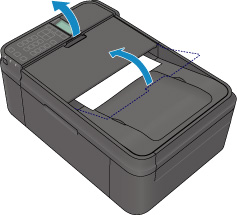
-
Dra ut dokumentet som har fastnat ur ADF.

-
Stäng dokumentmatarens lock och starta enheten.
Upprepa scanningen från och med den första sidan i dokumentet efter att du har åtgärdat felet.
Kontakta servicecentret om du inte kan ta bort dokumentet, om det går sönder inuti enheten eller om dokumentstoppet kvarstår trots att du har tagit bort dokumentet.
 Obs!
Obs!-
Dokumentet kanske inte kan matas korrekt beroende på medietypen eller utskriftsmiljön, exempelvis om temperaturen eller luftfuktigheten är för hög eller för låg.
Minska antalet sidor i dokumentet till halva påfyllningskapaciteten.
Använd glasskivan i stället om dokumentet fortfarande fastnar.
-

